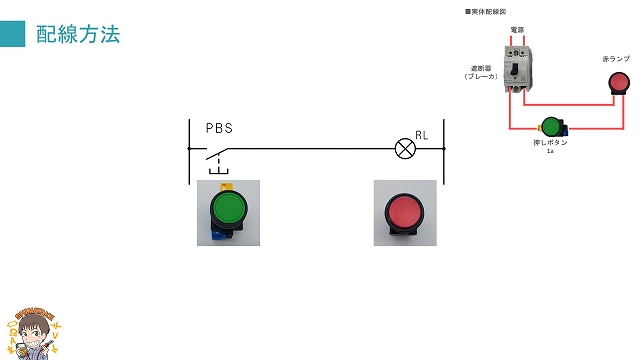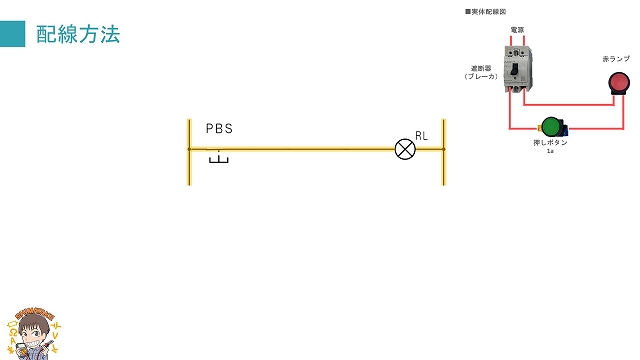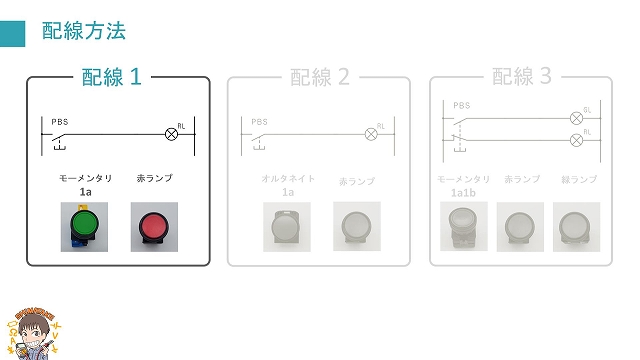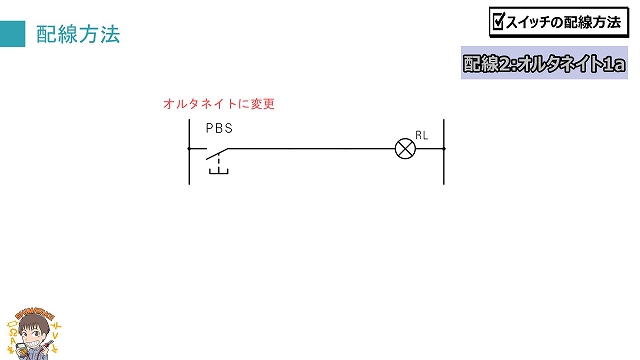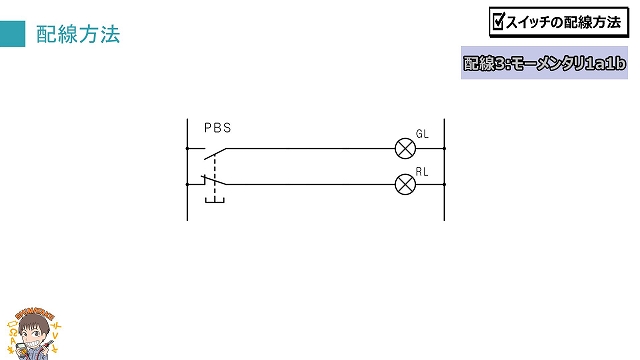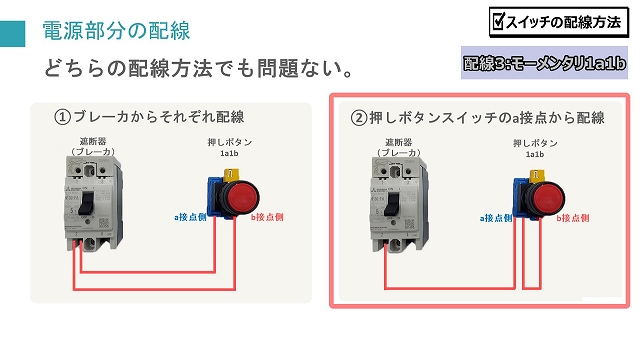こんな方におすすめ
- 押しボタンスイッチを使用した配線方法を知りたい方
- 図面をみて配線するのが初めての方
本記事は押しボタンスイッチに関する記事の第2段となり、「押しボタンスイッチとランプ」を使用した簡単でシンプルな配線を紹介していきます。
図解ということで、43枚の画像を使って配線方法を説明していきます。
電気図面(回路図)を見て、配線をする方法が分からない方はぜひ確認してみてください。
まだ押しボタンスイッチの種類や接点について、詳しくない方は先に下の記事を読んでからこちらの記事を読むと理解が深まります。
-
-
【図解】押しボタンスイッチ① 種類や、特徴、接点構造について
続きを見る
Youtubeでも紹介していますので、動画で学習したい方は動画をご覧ください。
電気図面(回路図)の見方
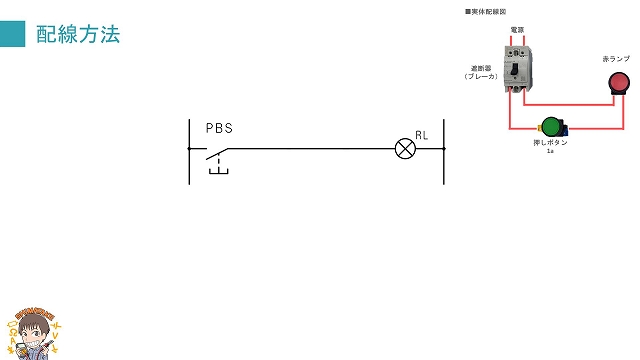
配線するための回路例は上図になります。
画像の右上にあるのは実体配線図と呼ばれる図で実物を用いて表したものになります。
図面の見方ですが、左側と右側にある縦線が電源(電源ライン)になります。
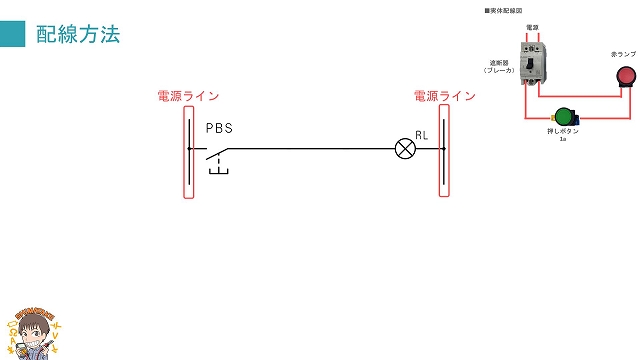
左側のPBSと書かれた文字と記号が「接点構成1aの押しボタンスイッチ」、右側のRLと書かれた文字と丸い記号が「赤色のランプ」になります。
参考までRLは赤、YLは黄、WLは白、GLは緑を表します。
電気の流れをイメージしやすいように黄色の薄い線を追加します。
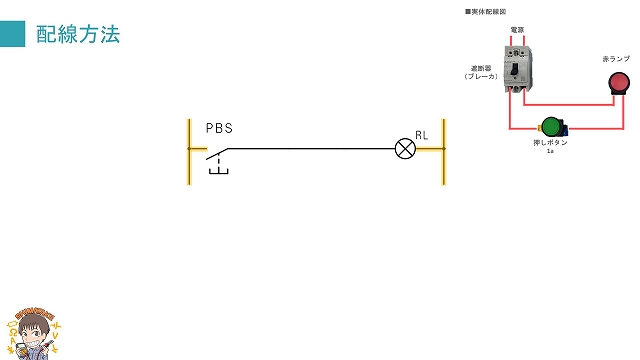
この回路の場合、押しボタンスイッチを押すと、ランプに電気が流れ、回路がなりたつことでランプが点灯します。
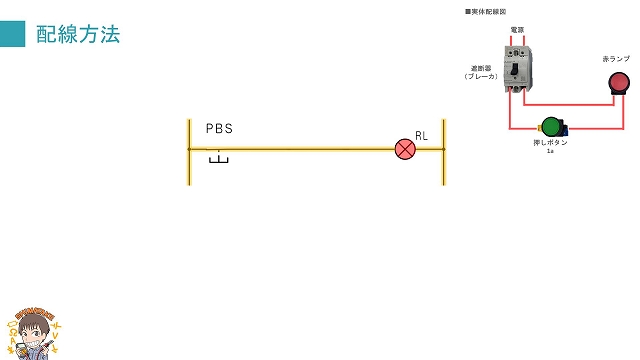
では、3種類、配線を紹介してきます。
押しボタンスイッチの配線方法 3つ

2つ目は1aのオルタネイトタイプの押しボタンスイッチを使用して赤色のランプをON/OFF
3つ目は1a1bのモーメンタリタイプの押しボタンスイッチを使用して、a接点に緑ランプ、b接点に赤ランプを接続してON/OFFしてみます。
注意
・どの配線時もブレーカの1次側はあらかじめ配線してあります。
・100V回路になります。
配線1:モーメンタリ1a
step
1ブレーカーの端子から押しボタンの端子に配線を接続します。
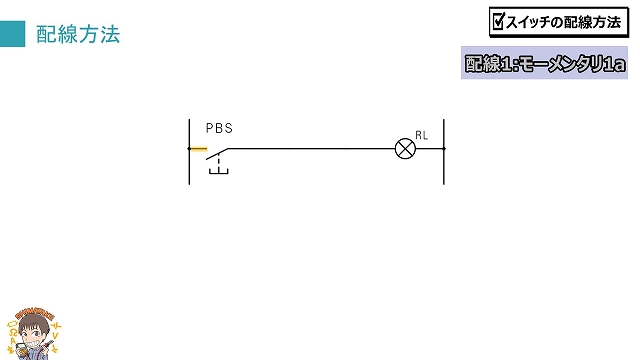

step
2押しボタンの配線していない方から表示灯へ配線を接続します。
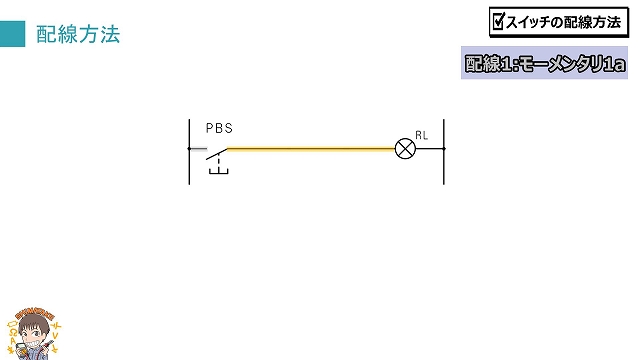

step
3表示灯とブレーカを接続します。
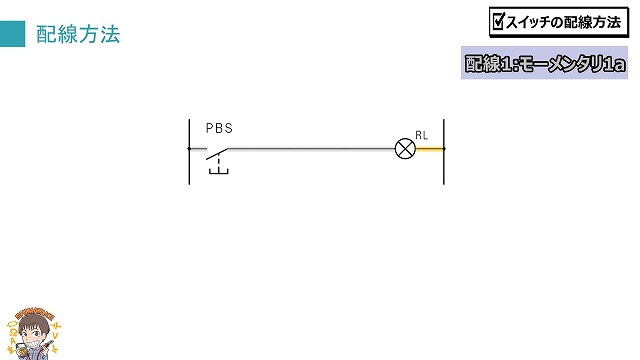
 配線はこれで終わりです。
配線はこれで終わりです。
step
4動作確認してみます。
 押しボタンスイッチをON/OFFすると赤ランプがON/OFFします。
押しボタンスイッチをON/OFFすると赤ランプがON/OFFします。

配線2:オルタネイト1a

違いとして、押しボタンスイッチの種類をモーメンタリタイプからオルタネイトタイプに変更してみます。
step
1スイッチをオルタネイトタイプに交換します。
 オルタネイトタイプに交換しました。
オルタネイトタイプに交換しました。
step
2動作確認してみます。
押しボタンを押すと、赤ランプがON(点灯)します。

その為、赤ランプもONしたままです。

配線3:モーメンタリ1a1b
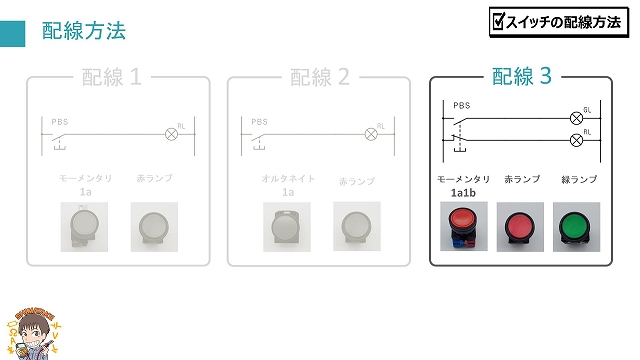
step
1ブレーカの端子から押しボタンスイッチのa接点部分に配線します。
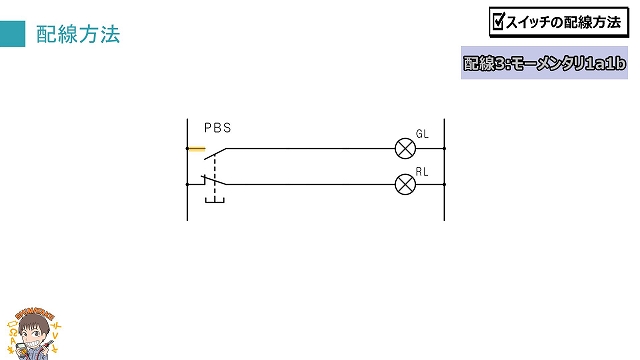

step
2a接点の配線していない方と緑ランプを接続します。
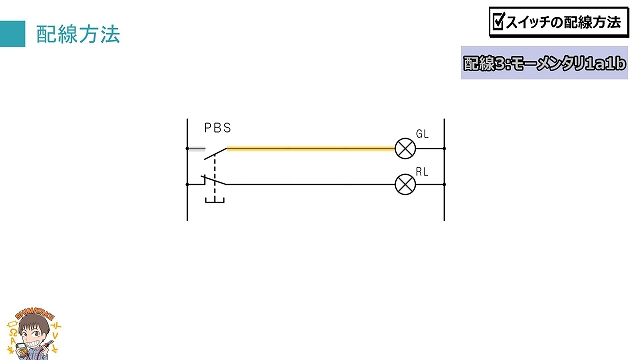

step
3緑ランプとブレーカを接続します。
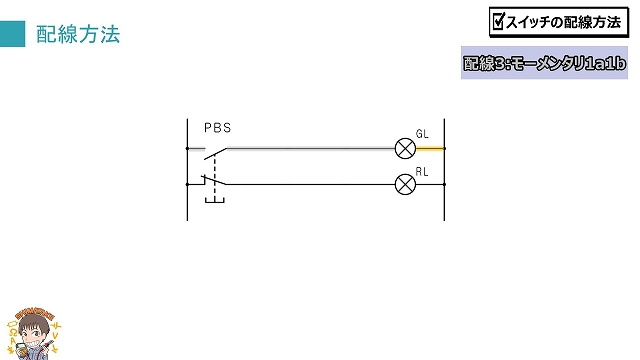

step
4ブレーカの端子から押しボタンスイッチのb接点部分に配線します。
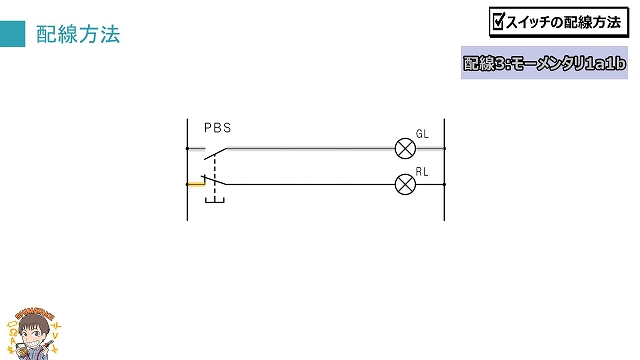 今回はブレーカと先に接続してあるボタン部分と配線します。(渡り配線)
今回はブレーカと先に接続してあるボタン部分と配線します。(渡り配線)
ブレーカから配線しても問題ありません。
配線しやすい方からで大丈夫です。
step
5b接点の配線していない方と赤ランプを接続します。
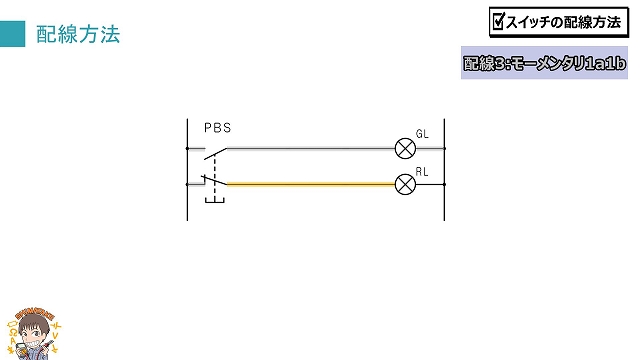
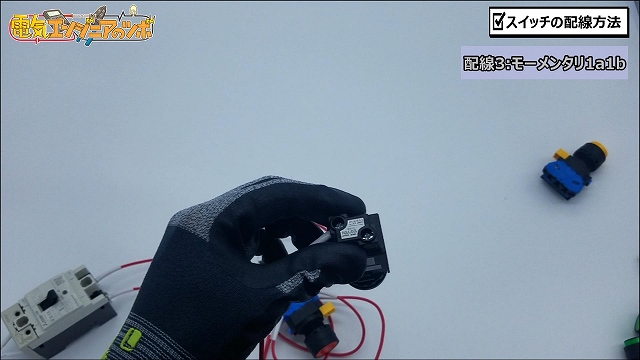
step
6赤ランプとブレーカを接続します。
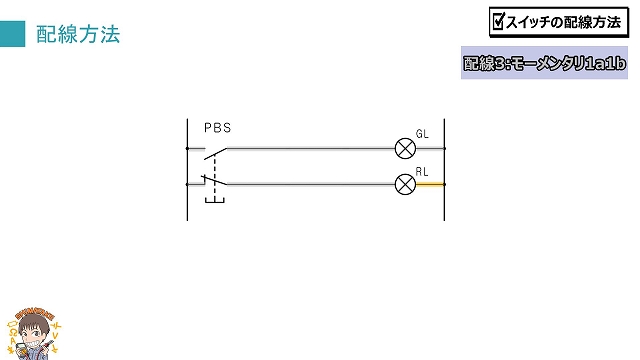 緑ランプとブレーカ電源がつながっている配線と接続します。(渡り配線)
緑ランプとブレーカ電源がつながっている配線と接続します。(渡り配線)
step
7動作確認してみます。
部屋の照明が明るいと、赤ランプが点灯しているか分かりにくい為、照明をOFFにします。



このように押しボタンスイッチが押されると、a接点とb接点は逆の動作になることが分かります。
まとめ:配線について
今回は押しボタンスイッチとランプを用いた初歩的な配線を紹介しました。
実際の制御回路では今回の内容より複雑な回路が多いですが、まずは少しずつ慣れていきましょう。
この記事で分かりにくいと感じた方はYoutubeの動画版で確認をお願いします。